Apple Mapsil on iOS 16-s 12 uut funktsiooni, millest peate teadma
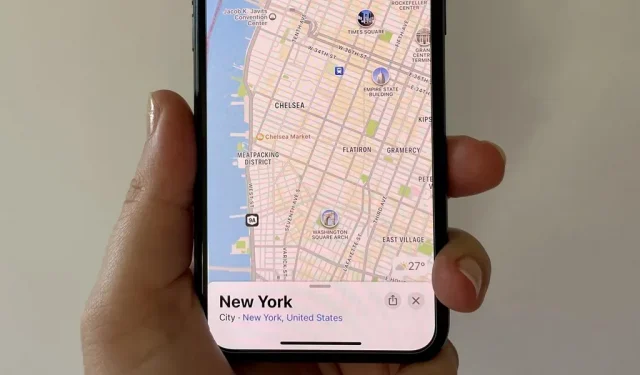
Kuigi rakendus Maps ei saanud iOS 16-s nii suurt värskendust kui raamatud, sõnumid, fotod ja ilm, on teie iPhone’is siiski mõned lahedad uued funktsioonid.
Apple Mapsi uus värskendus toob kaasa reisiplaneerimise, ühistranspordi teabe, juurdepääsetavuse funktsioonide, kõndimisjuhiste ja kohtade teabe täiustused, keskendudes teatud linnadele ja riikidele. Mõned neist värskendustest võivad veidi muutuda, kuna iOS 16 on endiselt beetaversioonis, kuid põhikontseptsioon peaks jääma alles siis, kui iOS 16 sel sügisel kõigile välja antakse.
1. Planeerige marsruudid mitme peatusega
Lõpuks saate rakenduses Maps luua mitme peatusega marsruudi. Varem sai boksipeatusi lisada ainult navigeerimise ajal ja need võisid olla ainult bensiinijaamad, kohvikud, kiirtoit, parklad, pangad ja kauplused. Nüüd saate planeerida ja määrata iga peatuse enne marsruudi alustamist.
Mitme peatusega marsruutimine on saadaval nii operatsioonisüsteemides iOS 16 kui ka iPadOS 16 ning töötab isegi operatsioonisüsteemis macOS 13 Ventura, kus saate marsruudi planeerida ja oma iPhone’iga sünkroonida.
Otsige üles ja valige Mapsis soovitud sihtkoht, seejärel puudutage armatuurlaual sõidujuhiste ikooni, et alustada navigeerimise planeerimist. Kui te ei alusta oma praegusest asukohast, asendage “Minu asukoht” sellega. Lisapeatuste loomiseks klõpsake nuppu Lisa peatus ja sisestage muu asukoht.
Saate reisi jooksul lisada mitu peatust – kokku kuni 15 – ja nende järjekorda ümber korraldada, lohistades iga asukohta kolmerealise ikooni juurest üles või alla teise kohta. Peatuste eemaldamiseks, mida te ei vaja, pühkige neil vasakule. Kui olete valmis, klõpsake marsruudi alustamiseks nuppu “Mine”.
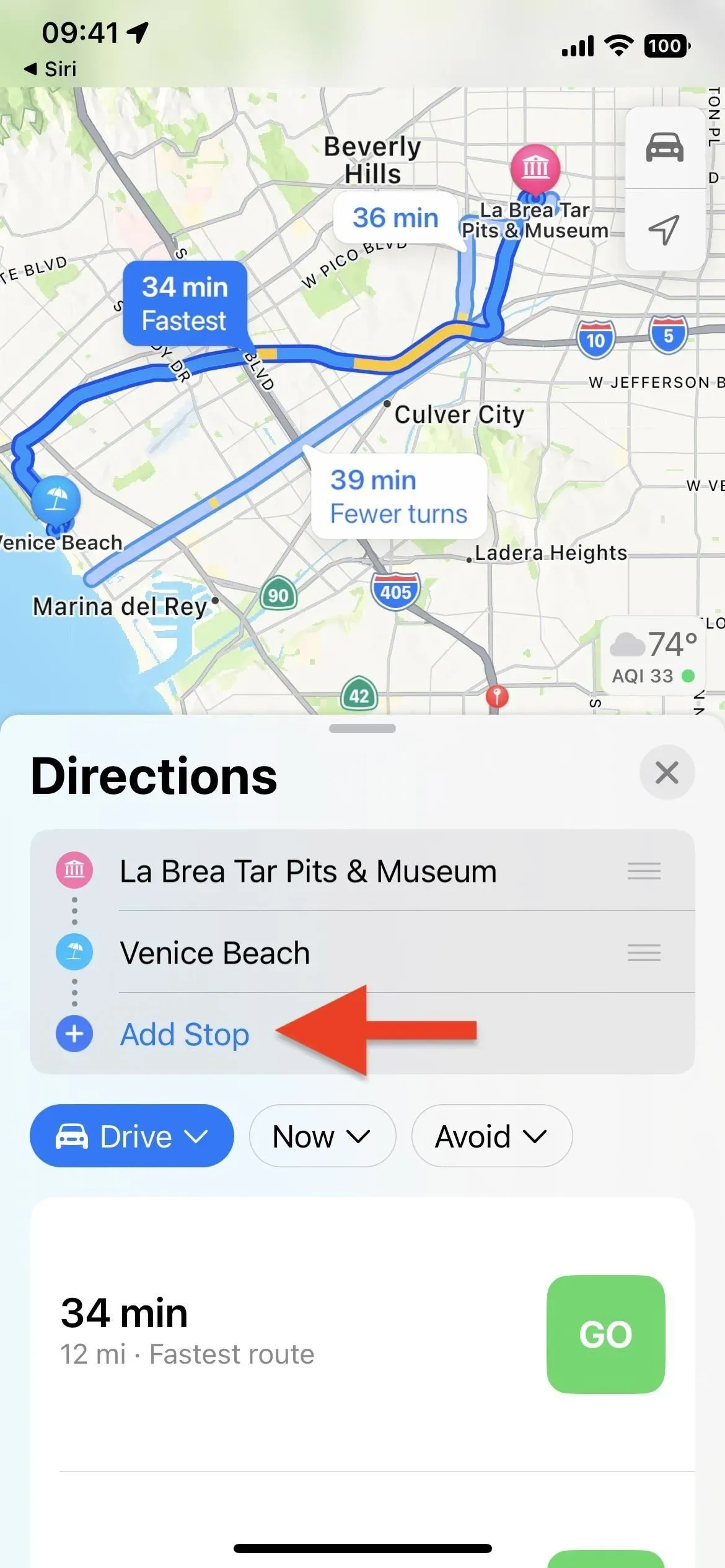
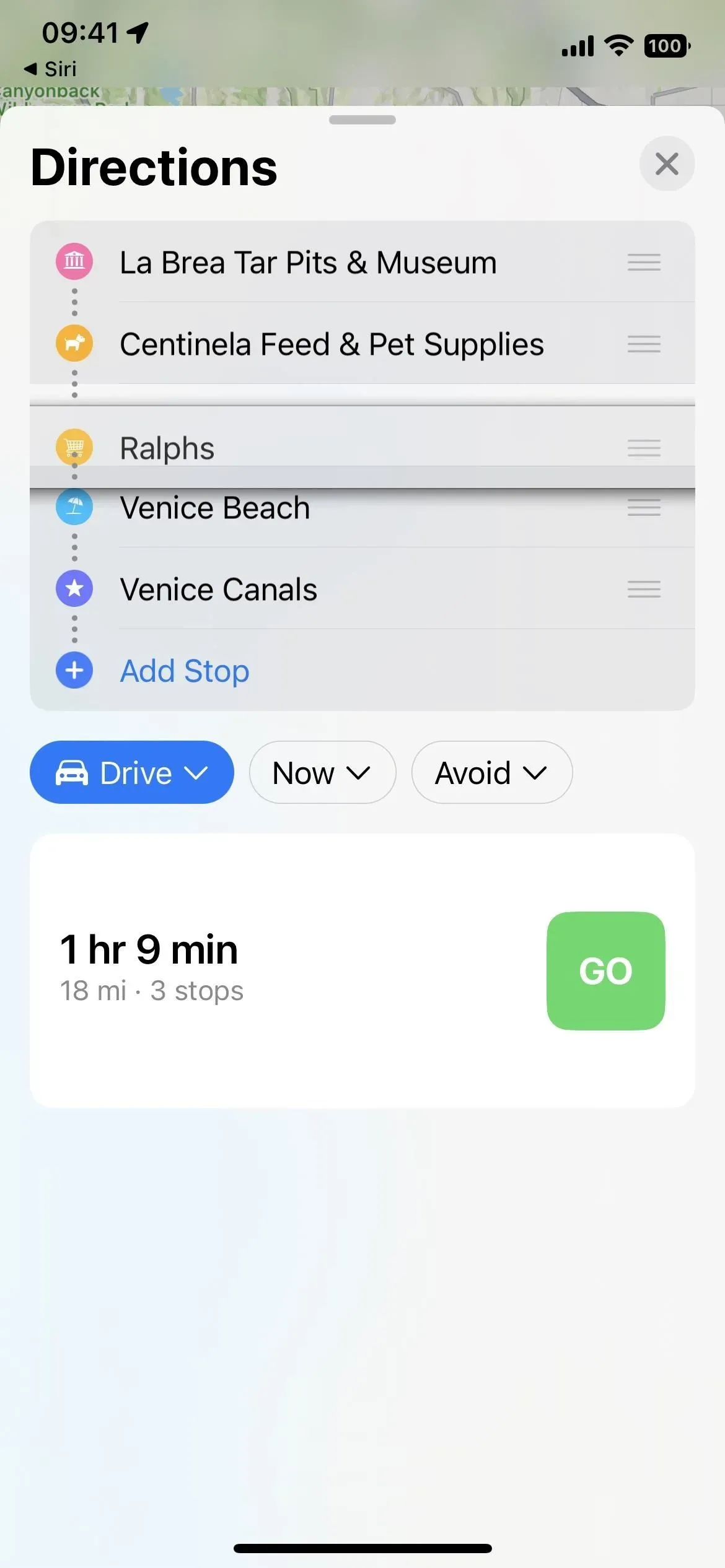
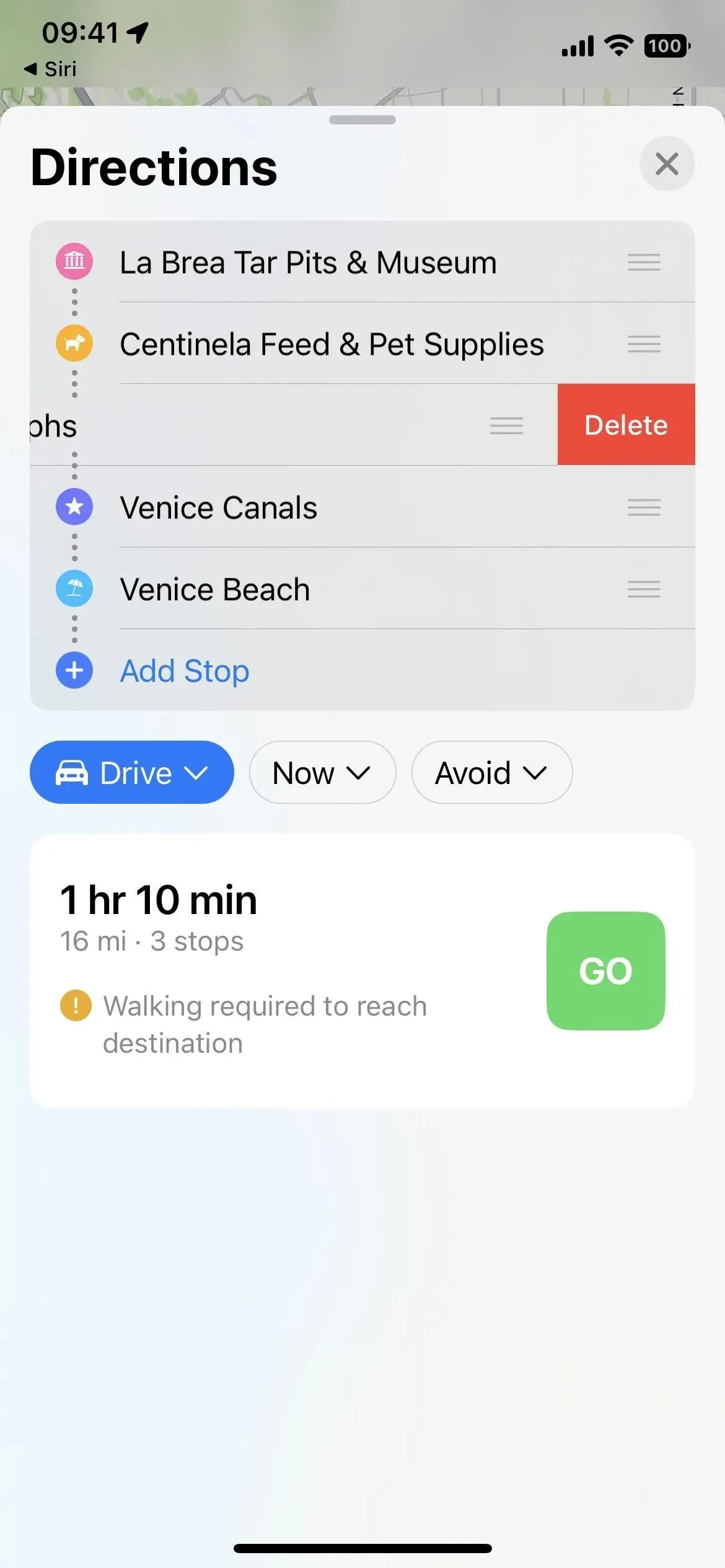
2. Lisage navigeerimise ajal lisapeatusi
Kui olete mitme peatusega marsruudi alustanud, saate lisada rohkem peatusi, klõpsates navigeerimiskaardi laiendamiseks noolel ja klõpsates nuppu Lisa peatus. See on nagu iOS 15, kus näete samu boksipeatuste kategooriaid, kuid nüüd on olemas ka otsinguriba soovitud aadressi sisestamiseks.
Samuti võite paluda Siril sõidu ajal peatusi lisada. Siri pakub valikuvõimalusi. Puudutage soovitud valikut ja seejärel puudutage üksikasjade kaardil sõidujuhiste ikooni. See kuvab rakenduses Maps asukohateavet ja selle praegusele marsruudile lisamiseks puudutage valikut Lisa peatus.
Puudutage nende eemaldamiseks navigatsioonikaardil peatuste kõrval olevat miinusmärki. Erinevalt algsest reisiplaanist ei saa te aktiivsete marsruutide korral peatuste järjekorda muuta ja kõik uued peatused, mille lisate, on järgmine koht, kuhu Maps teid viib.
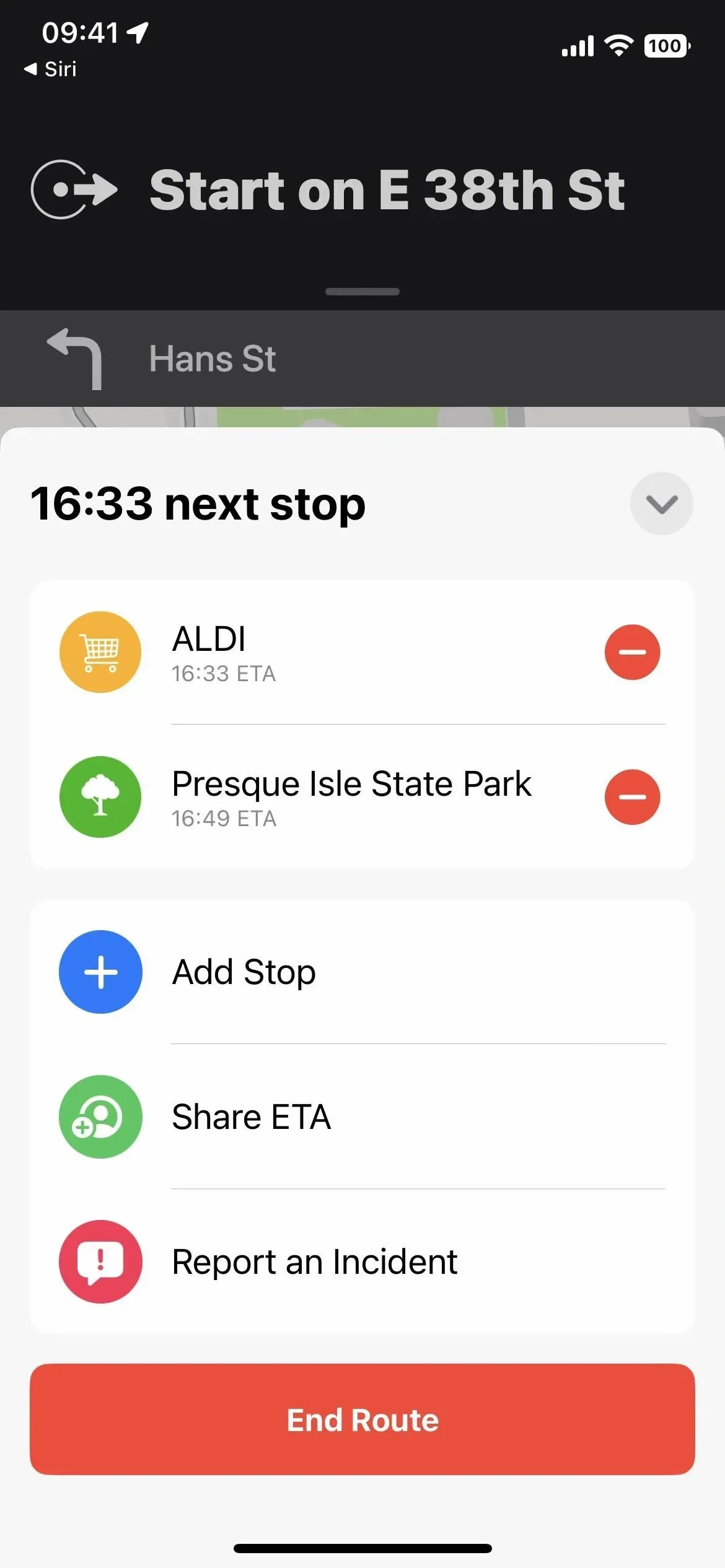
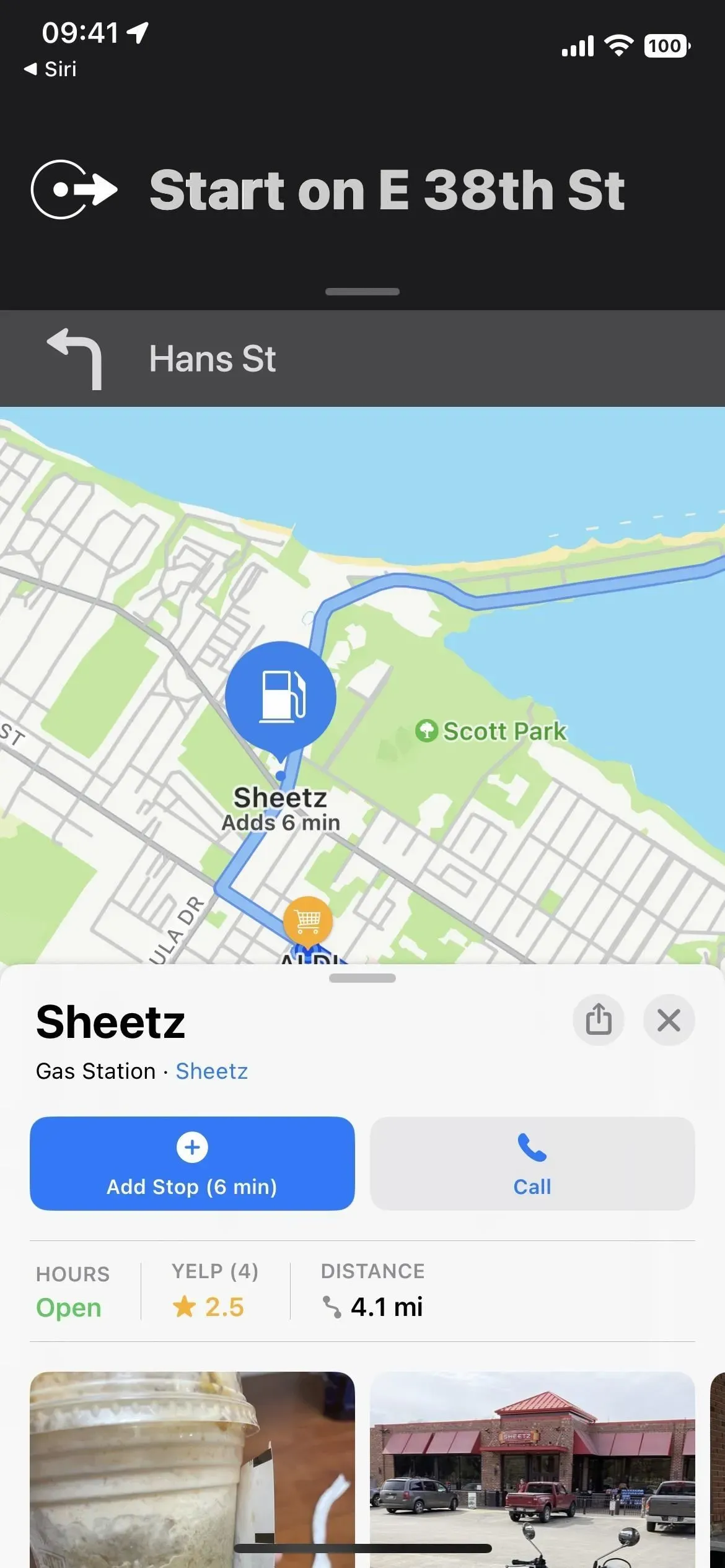
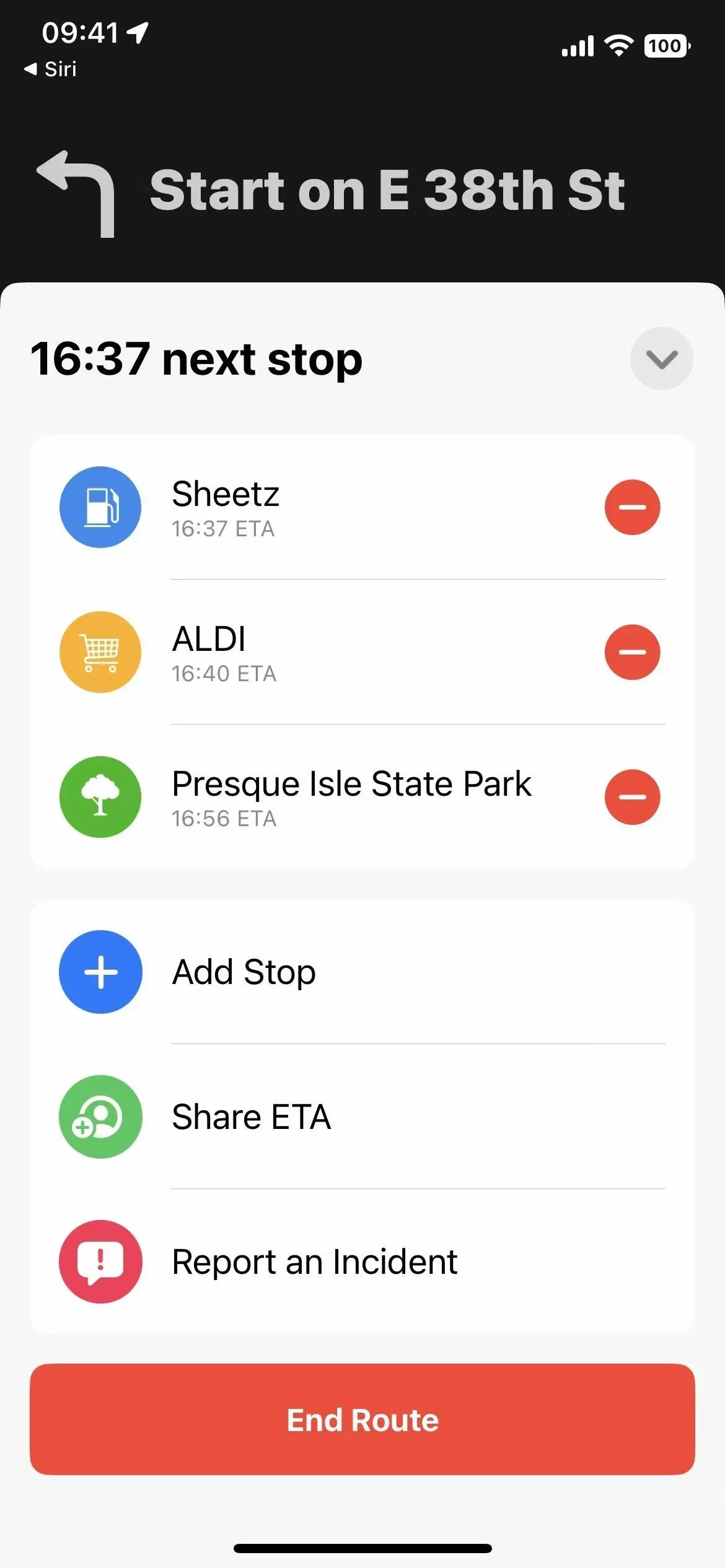
3. Vaadake reisi planeerides hindu
Uued piletihinnad võimaldavad ühistranspordiga sõites välja arvutada reisi maksumuse. Sisestage algus- ja lõpp-punkt, seejärel klõpsake nuppu Juhised. Kui uues rippmenüüs, mis asendab iga varem seal olnud transpordiliigi nuppe, pole valitud „Transport”, muutke see valikuks Sõitke, Kõndige, Jalgrattaga või Sõitke.
Kui rakendusel Maps on juurdepääs teie piirkonna ühistranspordi piletihindadele, näete valikust „Eelistatud“ paremal uut „Päässipiletite“ ripploendit ja iga marsruudivaliku koguhinda. Klõpsake “Kaardipiletid” ja saate lülituda valikule “Sularaha piletihinnad”.
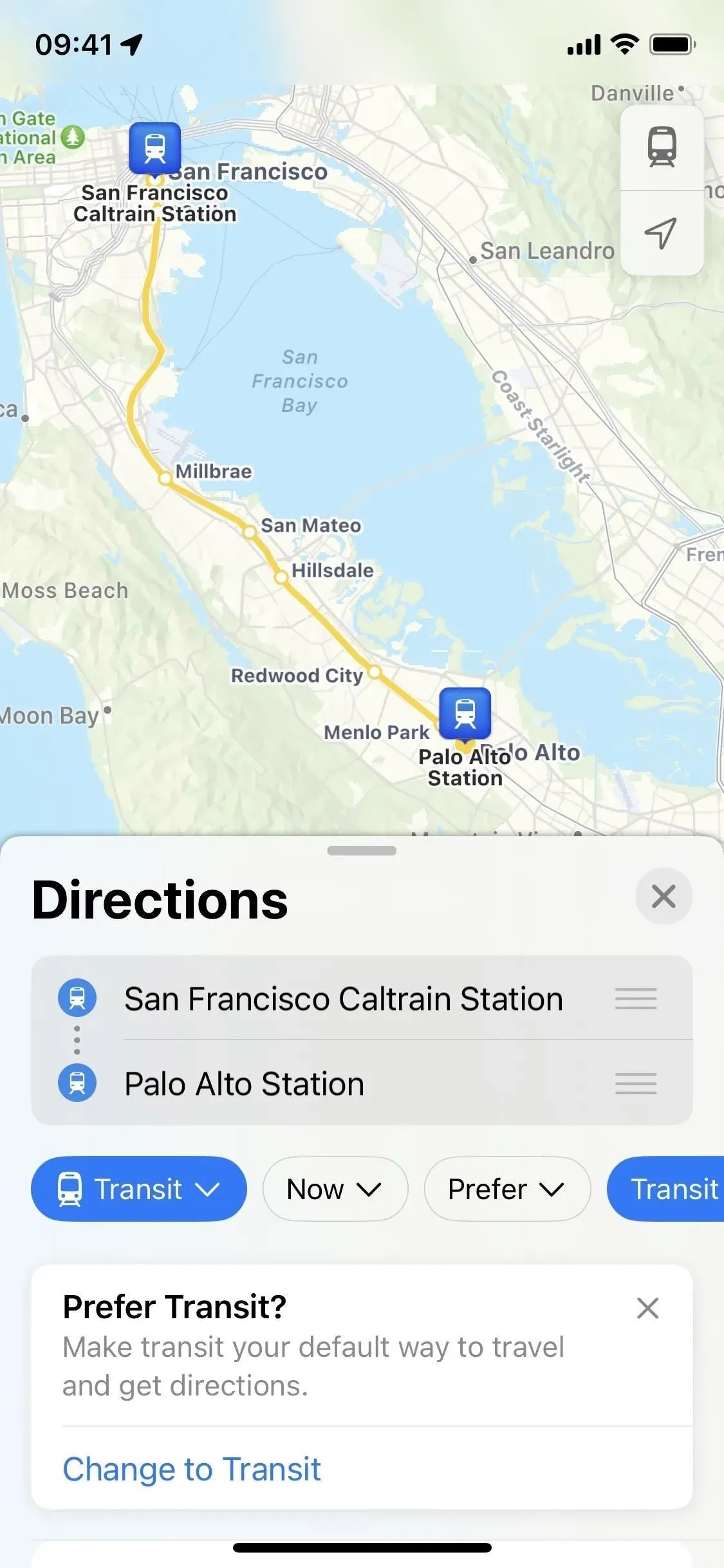
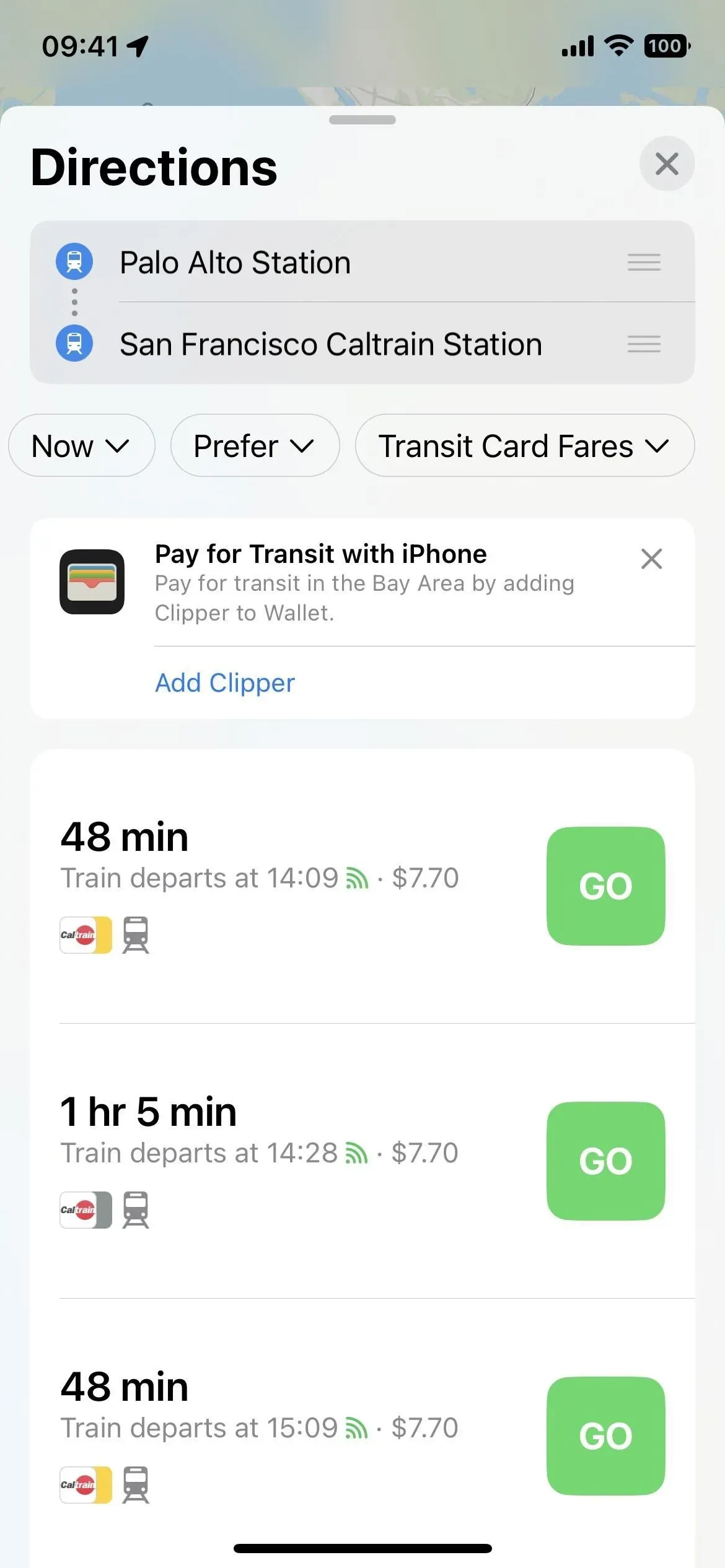
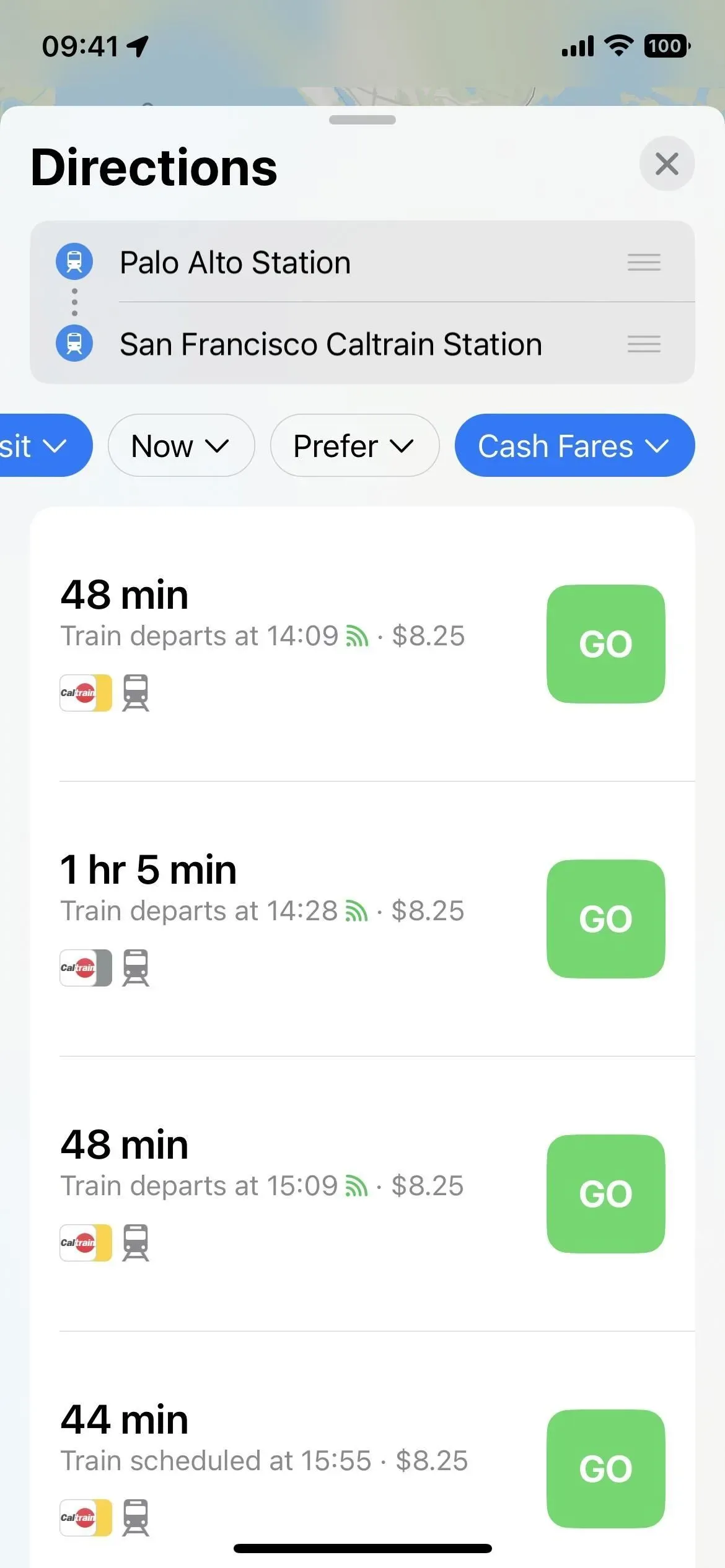
4. Lisa rahakotti transpordikaardid
Kuigi olete juba saanud osalevate ühistranspordisüsteemide ühistranspordikaardid otse Apple Walleti rakendusse lisada, saate seda nüüd teha rakenduses Maps. Kui saate juhiseid, võite näha viipa “Maksa iPhone’iga” ja allpool on saadaoleva pääsme tüübi kohta lisateavet. Klõpsake valikul „Lisa [transpordi nimi]” ja see peaks minema otse teenuse Walleti lisamisse.
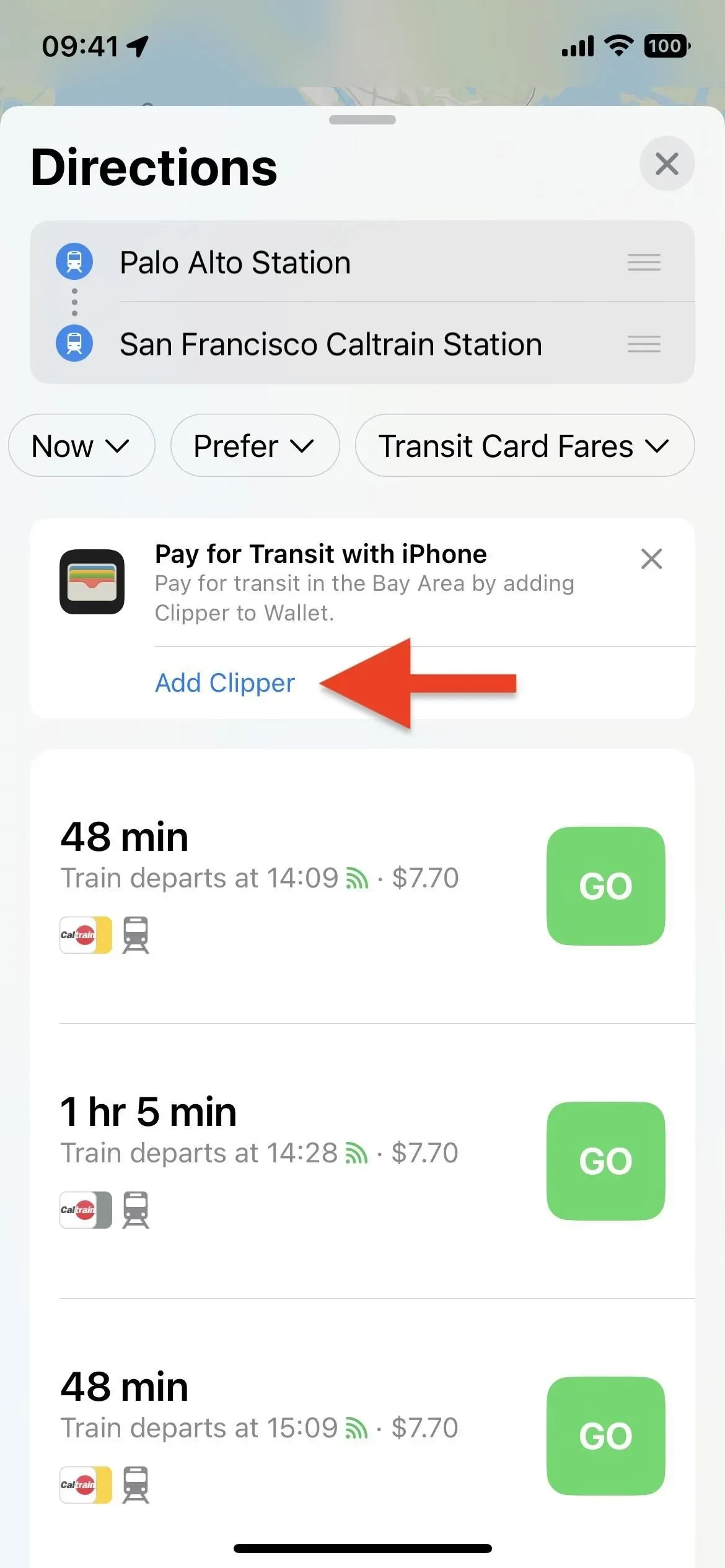
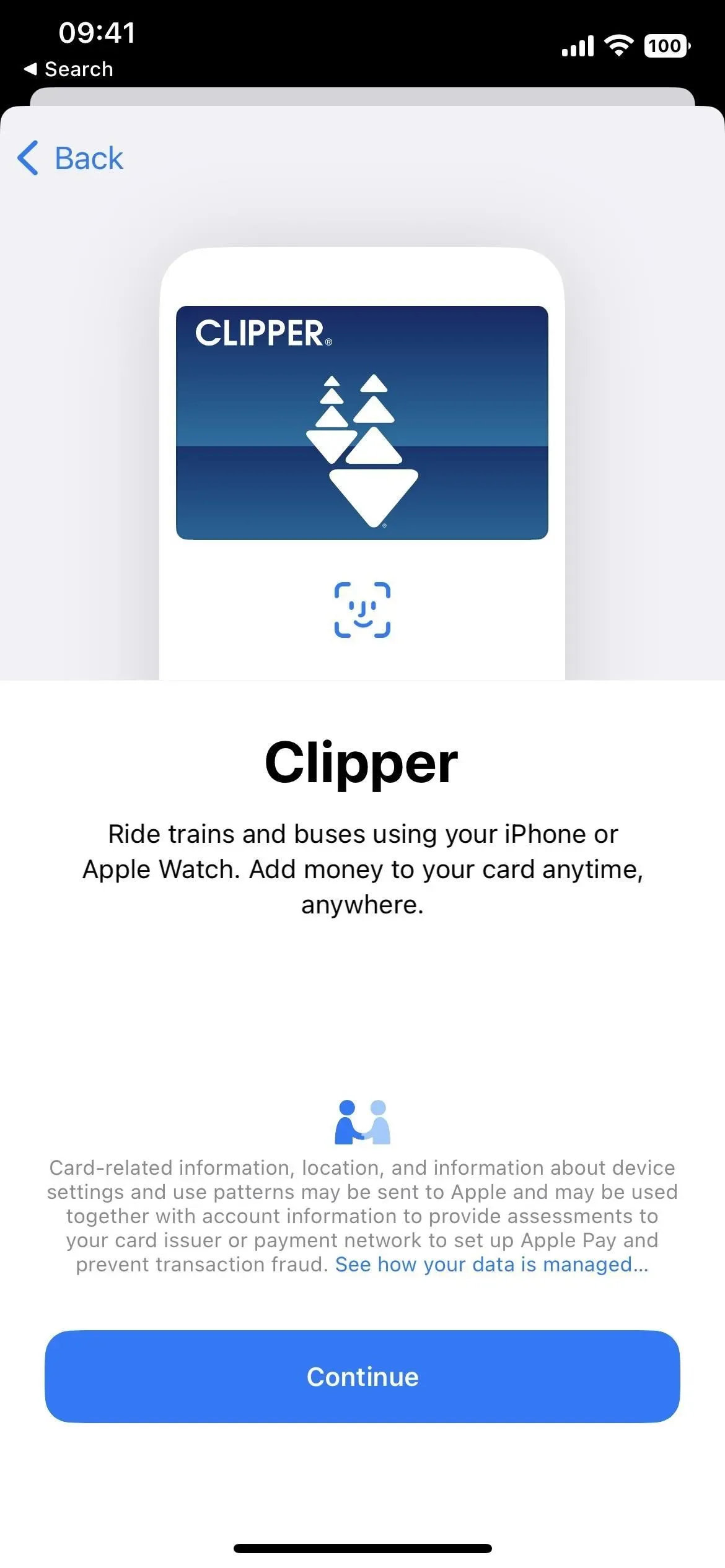
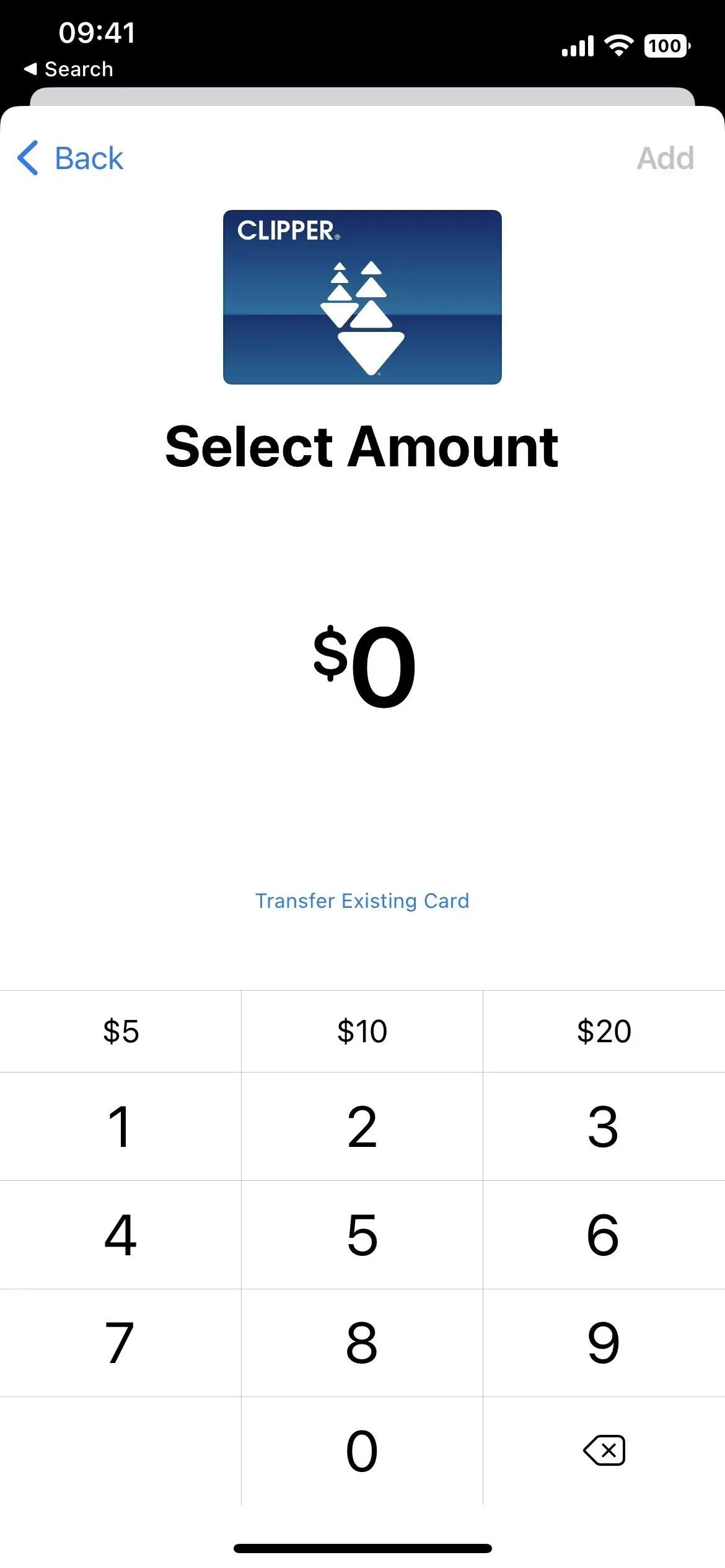
5. Transpordibilansside vaatamine ja uuesti laadimine
Lisaks Apple Mapsist ühistranspordikaardi lisamisele Walletisse saate nüüd vaadata oma ühistranspordikaardi saldot rakenduses Maps ja sealt saldot täiendada.
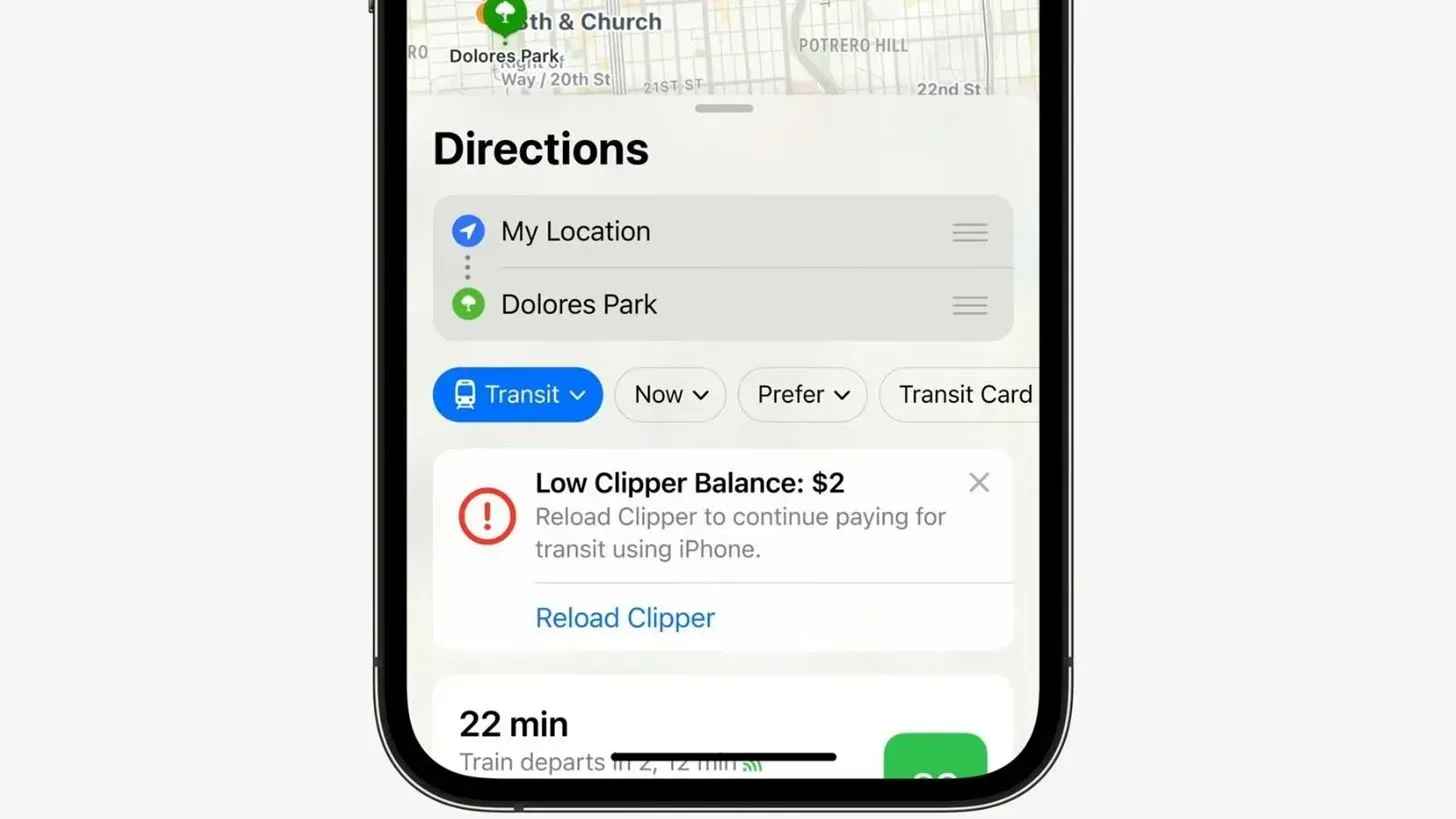
Pilt Apple’i kaudu
6. VoiceOver saab määrata alguspunktid
Kui teil on vaja VoiceOverit oma iPhone’iga kasutada (mitte segi ajada hääljuhtimisega), võib see teid nüüd Apple Mapsis rohkem aidata. VoiceOver teavitab teid heli- ja haptilise tagasisidega, kui jõuate marsruudi alguspunkti.
7. Kõndimisel väldi künkaid, tiheda liiklusega teid ja treppe.
Varem võisite sõidujuhistena vältida tasulisi teid ja kiirteid ning rattamarsruutidena künkaid ja tiheda liiklusega teid, mis kehtivad endiselt iOS 16-s. Lisaks saate nüüd määrata kõnnimarsruute, et vältida mäkke, tiheda liiklusega teid ja treppe, olge liiga mõne kasutaja jaoks ohtlik või stressi tekitav. Saate neid seadistada menüüs Seaded -> Kaardid -> Kõndimine.
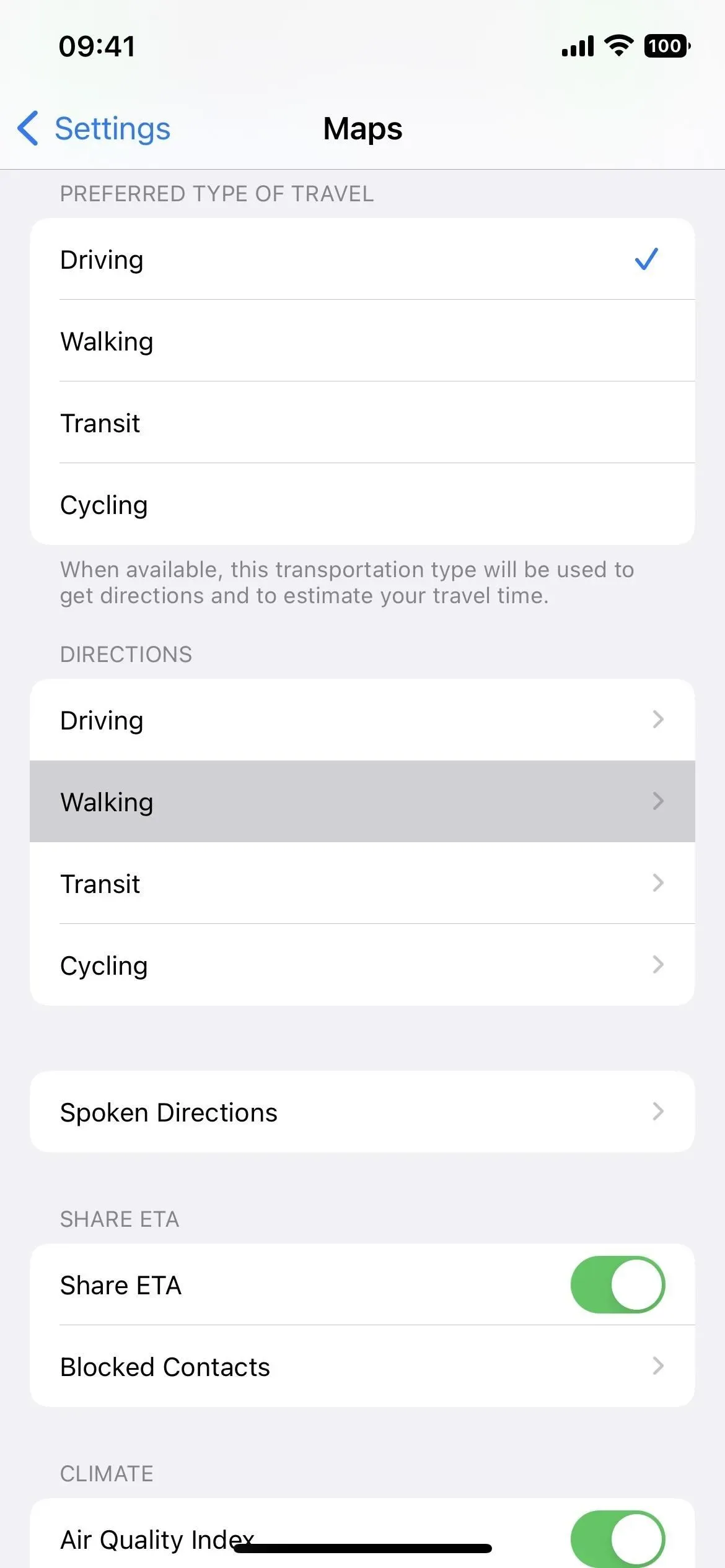
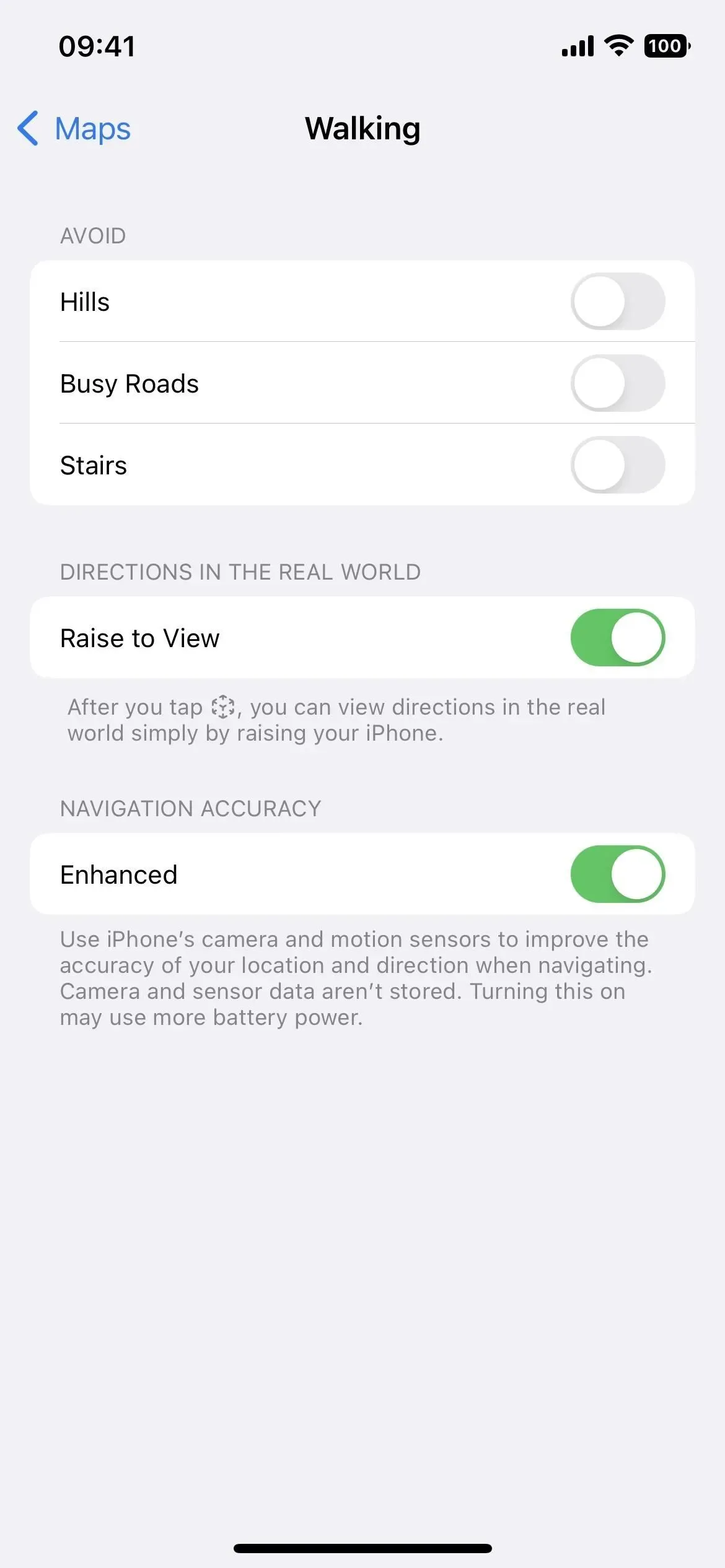
8. Juurdepääs kohtade kiirlinkidele kiiremini
Kui vaatate iOS 15-s Mapsis asukohateavet, näete selle kõrval suurt suunanuppu, mille kõrval on ellipsi (•••) nupp. Ettevõttele helistamise, veebisaidi vaatamise ja lisamise nuppude nägemiseks peate alla kerima. lisage see juhendisse ja laadige fotod üles. iOS 16-s on helistamis- ja veebisaidinupud sõidujuhiste nupu kõrval ning menüüs Rohkem on link asukoha lisamiseks juhenditele ja fotode üleslaadimiseks. Jagamise ikoon on samuti kohe nähtav, selle asemel et olla kerimise taha peidetud.
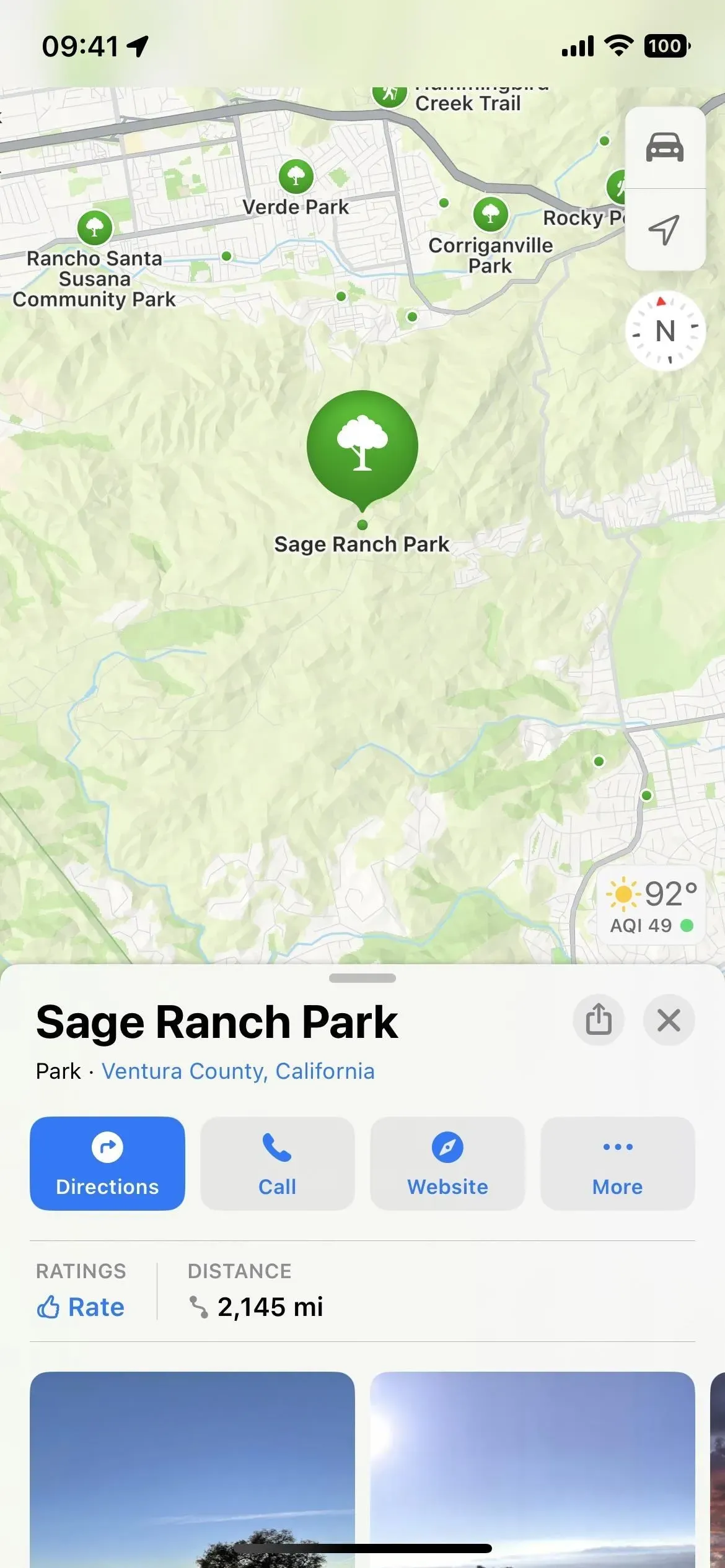
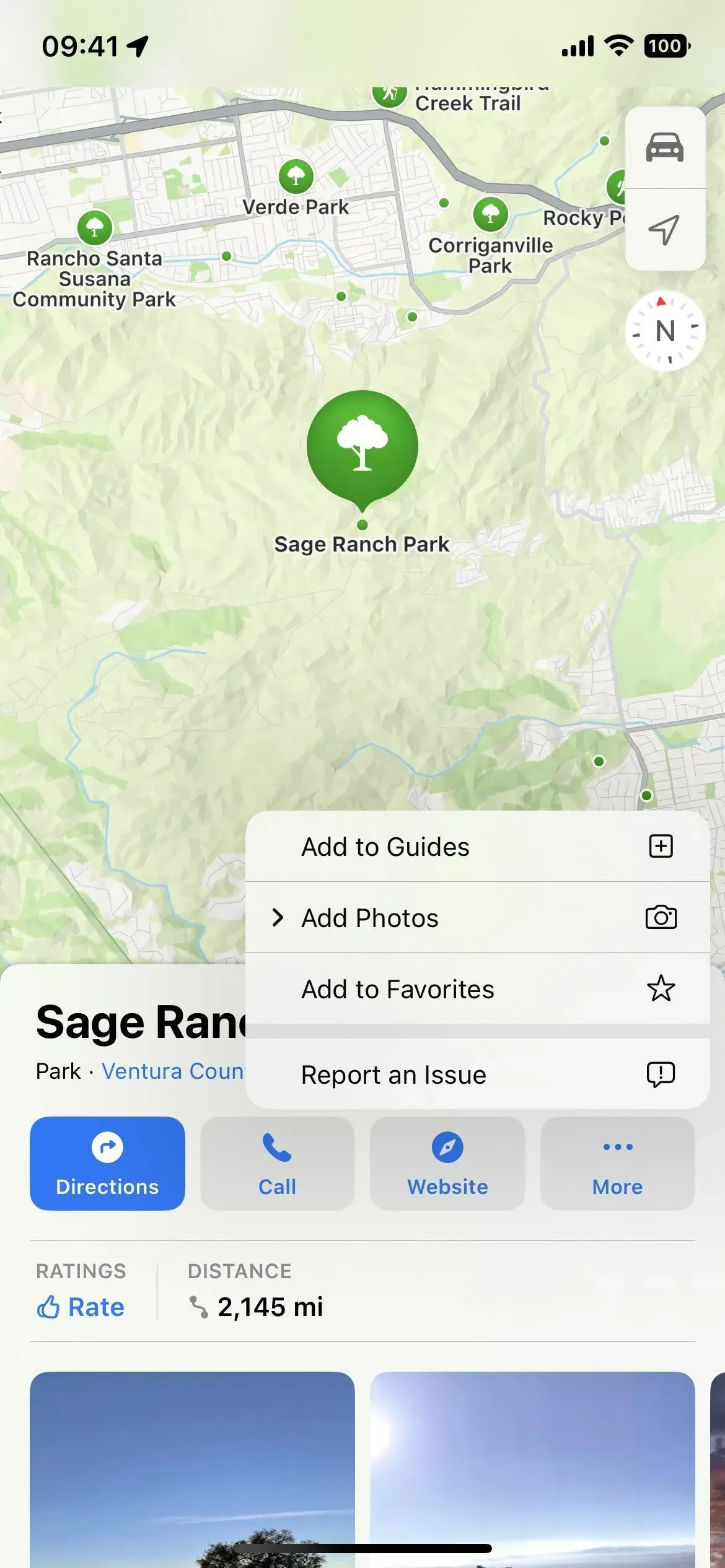
.
9. Lubage ettevõtetel kasutada teie kaartidele üles laaditud fotosid
Jaotises Seaded -> Kaardid leiate uue lüliti „Luba fotopakkujatel teie fotosid kasutada”, et lubada või keelata ettevõtetel kasutada Apple Mapsi üles laaditud pilte oma toodetes ja teenustes. Näiteks kui laadite pilte üles restorani lehele, saavad ettevõtted, nagu Yelp, neid pilte Yelpi rakenduses kasutada, kui lüliti on lubatud. Lüliti on vaikimisi välja lülitatud.
Lubage Mapsi fotosid pakkuvatel ettevõtetel kasutada Mapsi lisatud fotosid oma toodetes ja teenustes. Fotod sisaldavad nende asukohta, kuid mitte teie isikut. Kui keelate selle funktsiooni, ei saa fotopakkujad enam teie fotosid kasutada, kuid selleks võib kuluda paar päeva.
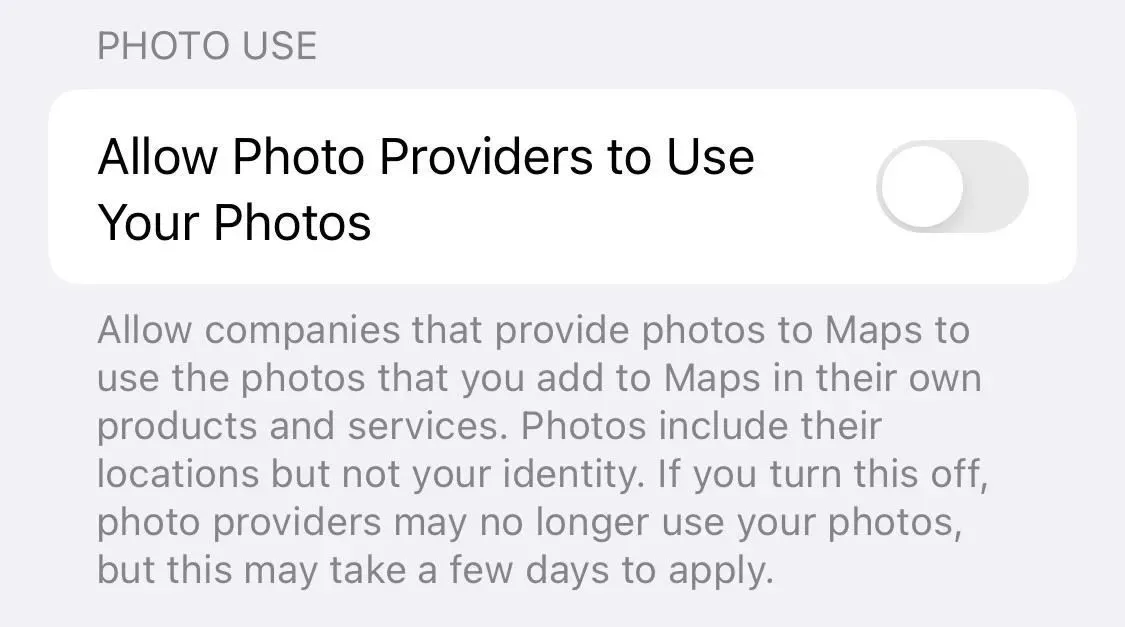
10. Miilide/Kilomeetrite seadistusi muudetud
iOS 15-s võiks minna menüüsse Seaded -> Kaardid ja seal oleks vahemaad, kus saaks Mapsis kõige jaoks valida miilide ja kilomeetrite vahel. See pole Mapsi seadetes enam saadaval. Selle asemel saate selle seada kogu seadme eelistuseks menüüs Seaded -> Üldine -> Keel ja piirkond -> Mõõtmissüsteem.
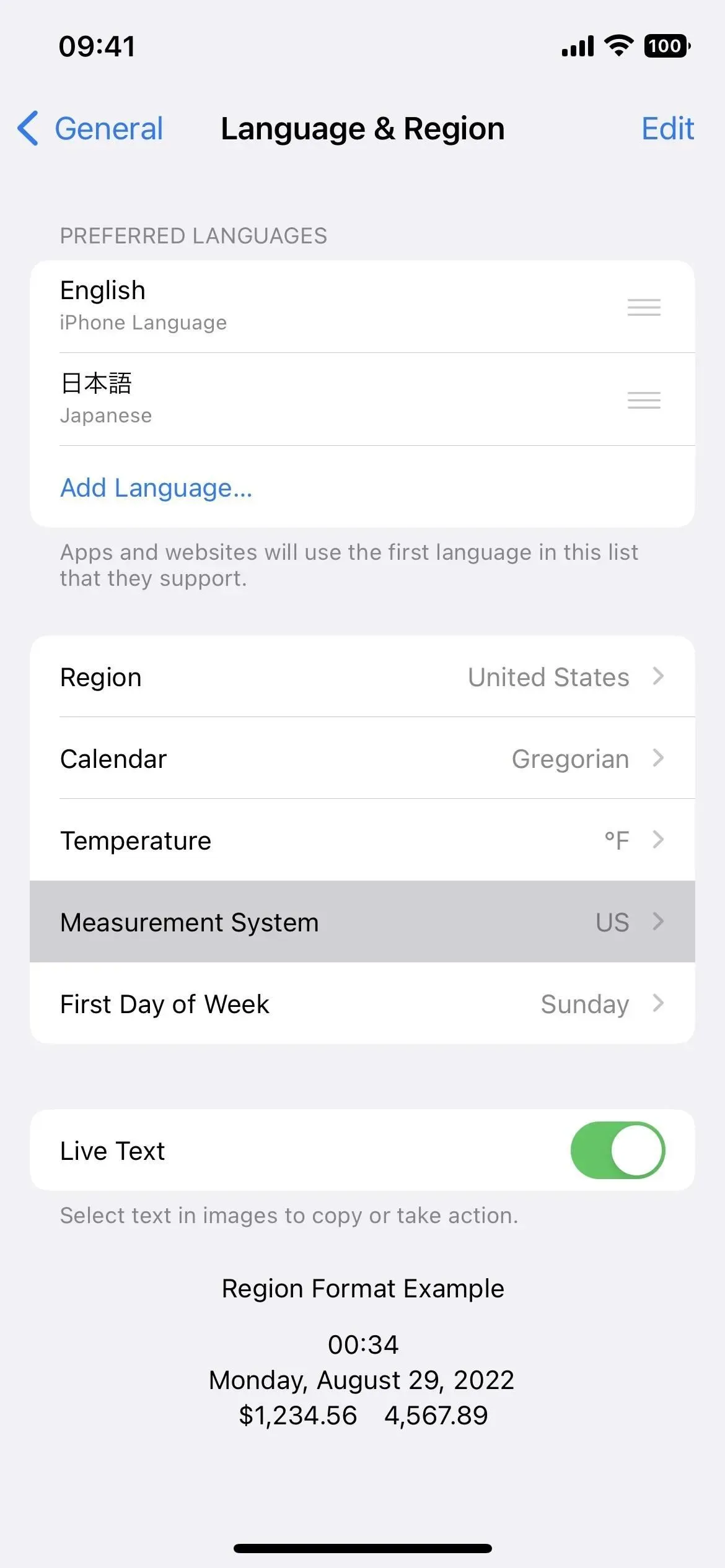
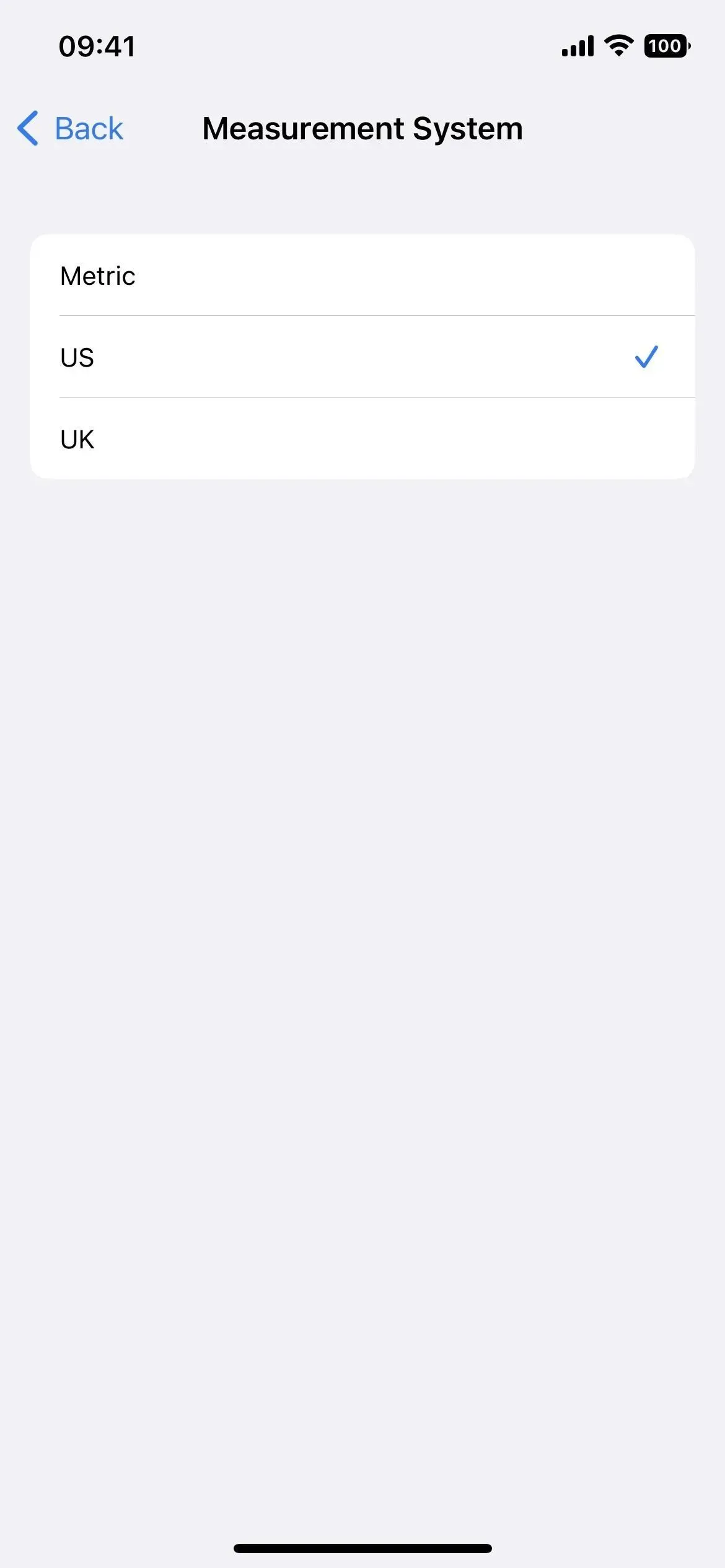
11. Rohkem riike saab paremaid kaarte
2018. aastal alustas Apple Mapsi rakenduse värskendamist „kiirema ja täpsema navigeerimisega ning igakülgse ülevaate teedest, hoonetest, parkidest, lennujaamadest, kaubanduskeskustest ja muust”, mis on aeglane kogu maailmas. Apple’il kulus 2020. aastani, et värskendada kõike USA-s värskendatud Mapsile ning teiste toetatud riikide hulka kuuluvad Kanada, Saksamaa, Iirimaa, Itaalia, Portugal, Singapur, Hispaania ja Ühendkuningriik. Nüüd tutvustab iOS 16 uut kujundust veel 11 riigis:
- Belgia
- Prantsusmaa
- Iisrael
- Liechtenstein
- Luksemburg
- Monaco
- Holland
- Uus-Meremaa
- Palestiina territooriumid
- Saudi Araabia
- Šveits
12. Rohkem linnu saab üksikasjaliku kogemuse
Enne iOS 16 oli Apple Mapsil ainult kümme asukohta koos üksikasjalike linnakirjeldustega . Need funktsioonid pakuvad teile kogu linna 3D-kaarte koos täiustatud navigeerimise, ümbritseva AR-kõnnimarsruutide, juhi esiklaasivaadete ja üksikasjaliku teabega, nagu teemärgistused, maakate, puud, kõrgused ja ühistranspordi marsruudid.
Nende linnade hulka kuuluvad London, Los Angeles, Montreal, New York, Philadelphia, San Diego, San Francisco lahe piirkond, Toronto, Vancouver ja Washington DC.
Nüüd saavad 3D-kaardid ja täiustatud liidese veel seitse linna, sealhulgas:
- Atlanta
- Chicago
- Las Vegas
- Melbourne
- Miami
- Seattle
- Sydney
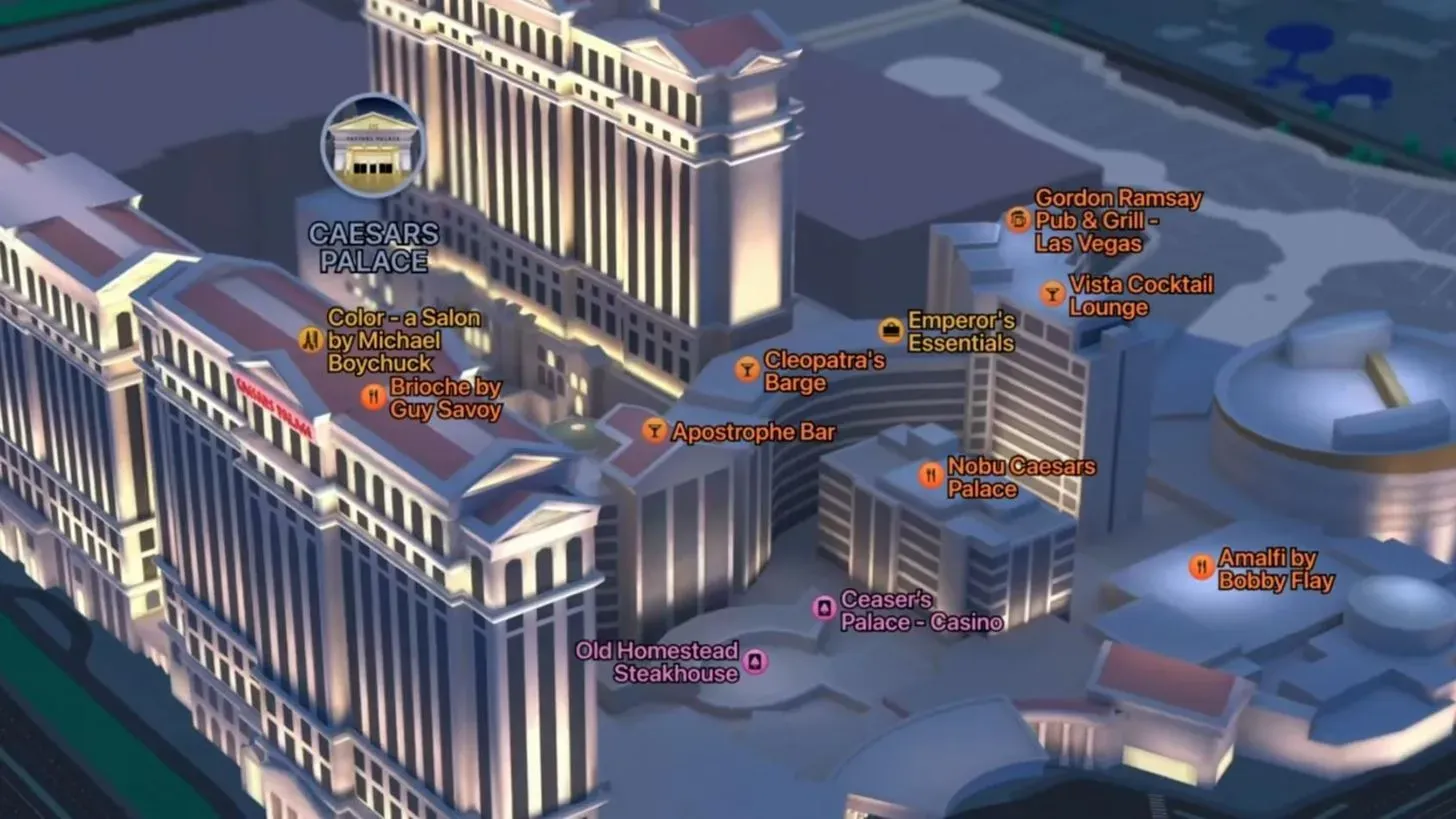
Pilt Apple’i kaudu



Lisa kommentaar